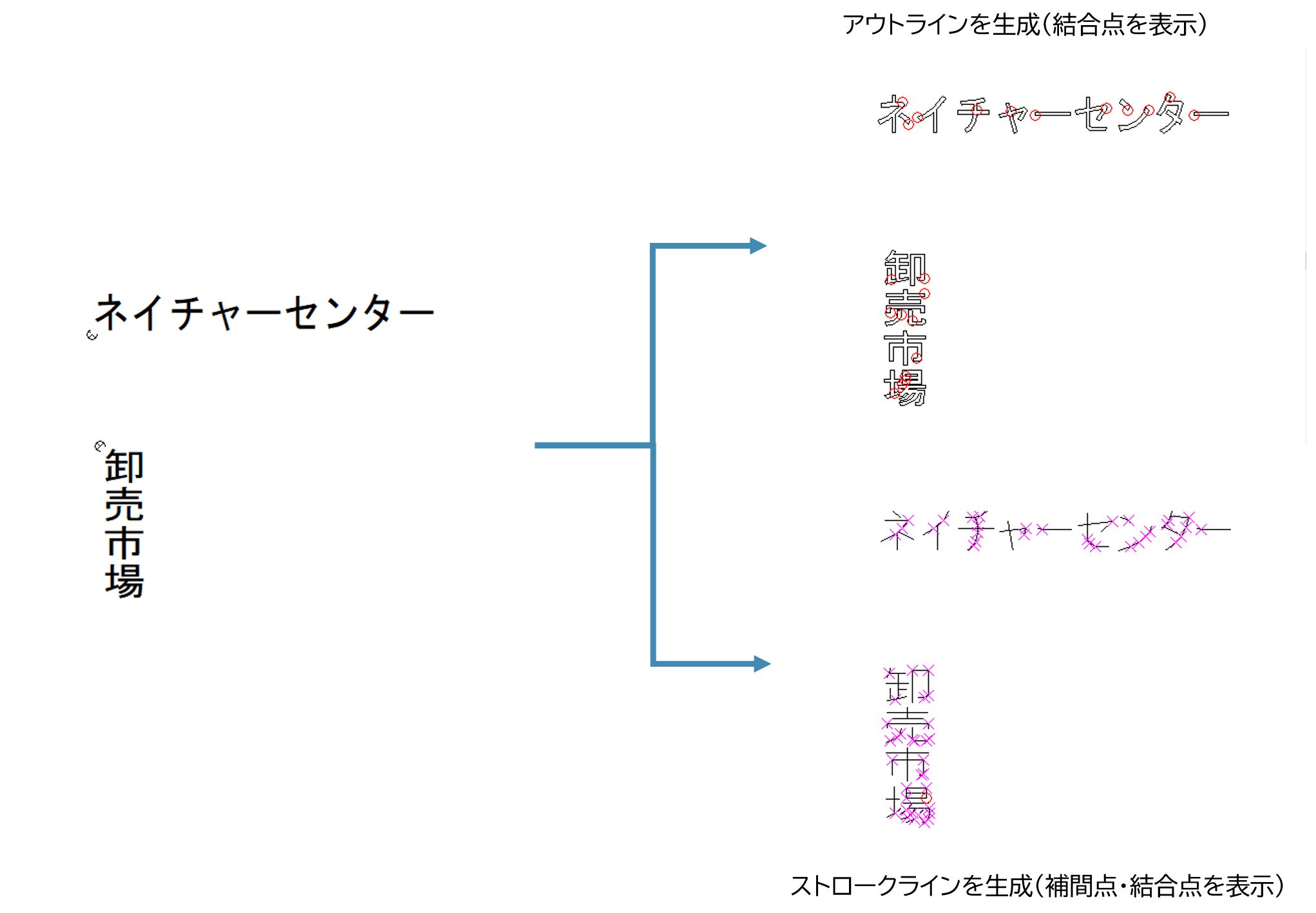2021/6/21更新 PCM8.020
メニューにないコマンド「LoadCityGmlTokyo」追加
【CityGml】3D都市モデル(Project PLATEAU)東京都23区(CityGML 2020年度)
のデータのインポート機能として、
メニューにないコマンド"LoadCityGmlTokyo"を追加しました。
gmlもしくはzipファイルを指定します(zip ファイルを指定した場合、大量のデータが取り込まれることに留意)。
LOD1の表示に対応し、3Dビューで閲覧可能です。
LOD2に関しては テクスチャー画像ファイルと、textureCoordinatesを属性として取り込みます。
3Dビューで、テクスチャー画像ファイルをプロジェクトファイルからの相対パスで取得できる場合、
テクスチャー貼り付けを試みます。
(注)本機能はあくまで、上記データセットの取り込みに対応したもので、CityGmlフォーマットデータを汎用的に扱うものではありません。
のデータのインポート機能として、
メニューにないコマンド"LoadCityGmlTokyo"を追加しました。
gmlもしくはzipファイルを指定します(zip ファイルを指定した場合、大量のデータが取り込まれることに留意)。
LOD1の表示に対応し、3Dビューで閲覧可能です。
LOD2に関しては テクスチャー画像ファイルと、textureCoordinatesを属性として取り込みます。
3Dビューで、テクスチャー画像ファイルをプロジェクトファイルからの相対パスで取得できる場合、
テクスチャー貼り付けを試みます。
(注)本機能はあくまで、上記データセットの取り込みに対応したもので、CityGmlフォーマットデータを汎用的に扱うものではありません。
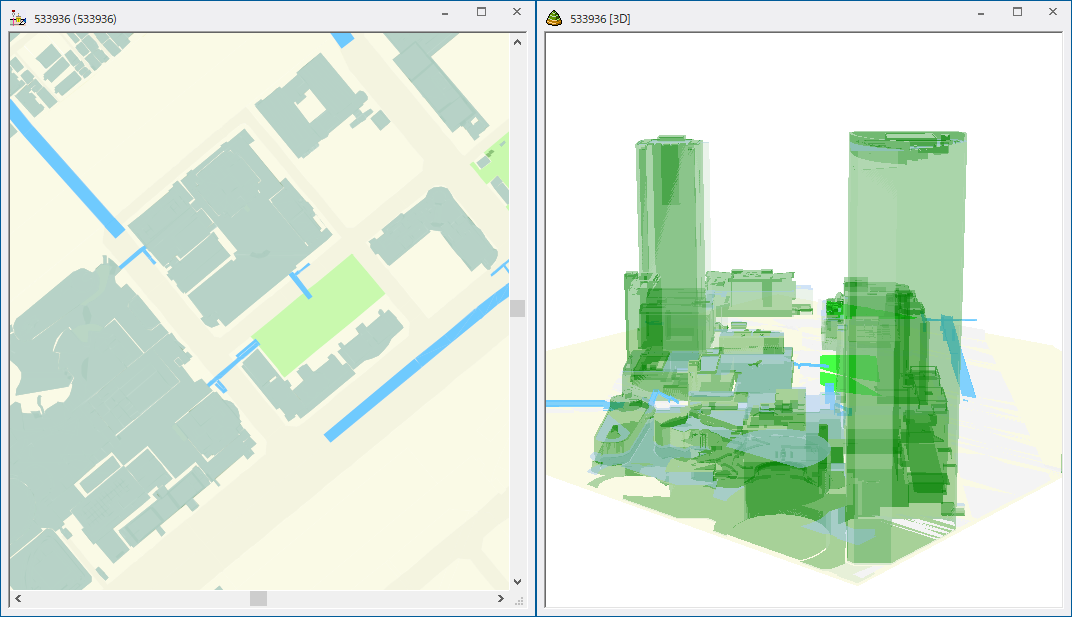
インポート例
[テクスチャーマッピングのON/OFF]機能追加
[3D]-[表示]-[テクスチャーマッピングのON/OFF]を追加しました。
テクスチャーマッピング機能による3Dオブジェクトへの画像の貼り付け処理の切り替えを行います。
この機能は、レイヤーのキーリストに
@TextureImage=テクスチャー画像ファイルへのパス名が格納されているポリゴン属性フィールド名
@TextureCoordinates=テクスチャー画像の切り出し座標列が格納されているポリゴン属性フィールド名
が登録されていて、テクスチャー画像がプロジェクトファイルからの相対パスで取得できる場合に有効に処理されます。
テクスチャーマッピング機能による3Dオブジェクトへの画像の貼り付け処理の切り替えを行います。
この機能は、レイヤーのキーリストに
@TextureImage=テクスチャー画像ファイルへのパス名が格納されているポリゴン属性フィールド名
@TextureCoordinates=テクスチャー画像の切り出し座標列が格納されているポリゴン属性フィールド名
が登録されていて、テクスチャー画像がプロジェクトファイルからの相対パスで取得できる場合に有効に処理されます。
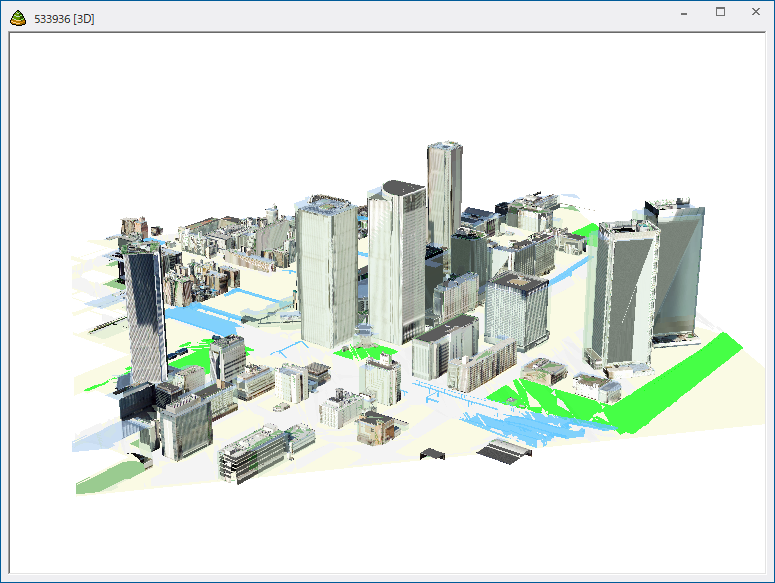
テクスチャーON
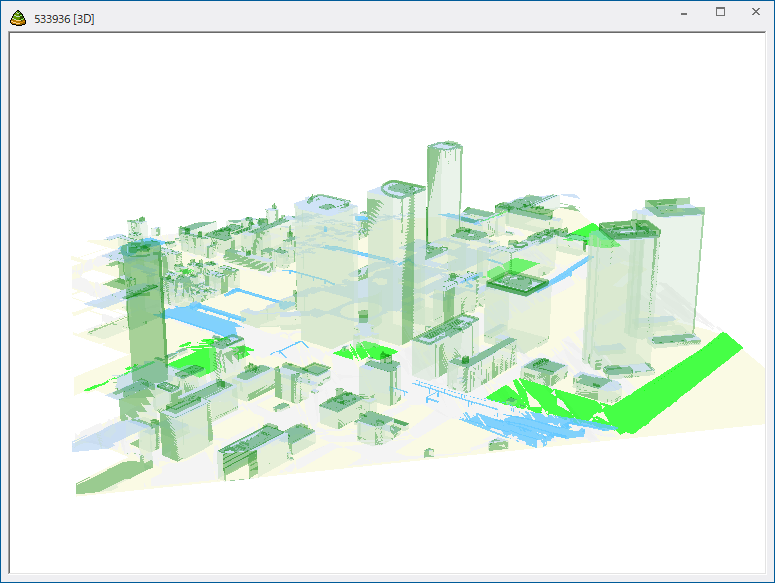
テクスチャーOFF
[2Dビュー連動]機能追加
[3D]-[表示]-[2Dビューとの連動のON/OFF]機能を追加しました。
チェックボックスがONの場合、2Dビュー側の拡大、縮小、移動に連動して3Dビュー側も表示領域を更新します。
OFFの場合は、2Dビュー側の表示領域変更に関わらず、[画面表示]-[3Dビュー]-[3Dビュー]実行時の表示領域が確保されます。
チェックボックスがONの場合、2Dビュー側の拡大、縮小、移動に連動して3Dビュー側も表示領域を更新します。
OFFの場合は、2Dビュー側の表示領域変更に関わらず、[画面表示]-[3Dビュー]-[3Dビュー]実行時の表示領域が確保されます。
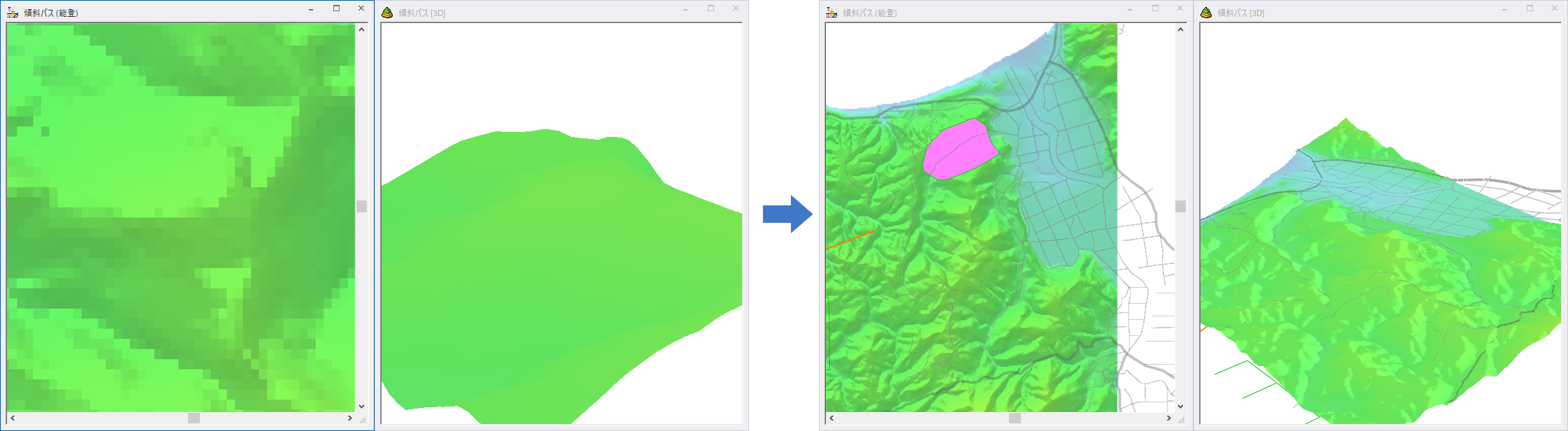
2D画面の表示領域に連動して、3Dビューの表示領域も変更されます
[ベクトルタイル形式GeoJSONデータの取り込み]機能追加
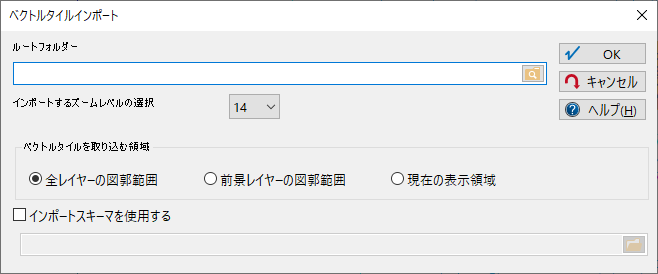
[地理院地図]-[現在の表示領域のベクトルタイルデータを取得]-[汎用(一般)]を追加しました。
一般のGeoJSONベクトルタイルデータを取得し、ベクターレイヤーとしてプロジェクトに登録します。
ルートフォルダーと取り込む領域を指定して取り込みを実行します。
一般のGeoJSONベクトルタイルデータを取得し、ベクターレイヤーとしてプロジェクトに登録します。
ルートフォルダーと取り込む領域を指定して取り込みを実行します。
インポート機能に[GeoJSON(ベクトルタイル)]追加
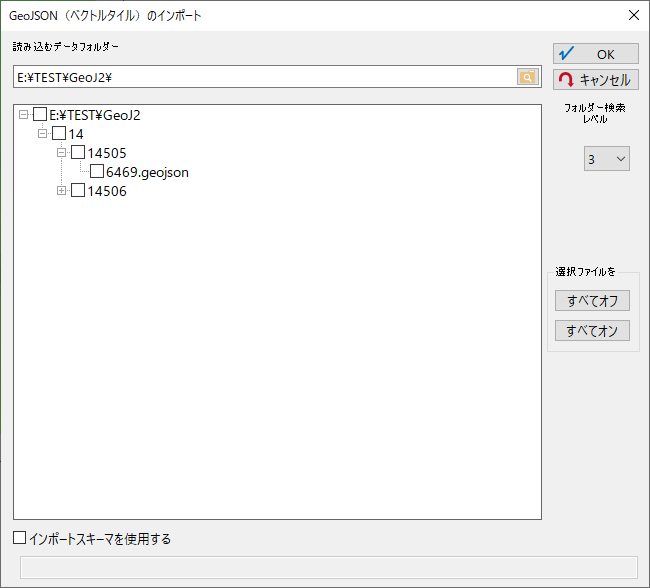
[インポート]-[汎用/GIS]-[GeoJSON]-[ベクトルタイル形式GeoJSONデータの取り込み]を追加しました。
フォルダ―を指定して、その下位層にあるGeoJSONベクトルタイルデータをインポートできます。
フォルダ―を指定して、その下位層にあるGeoJSONベクトルタイルデータをインポートできます。
[日射量計算]機能追加
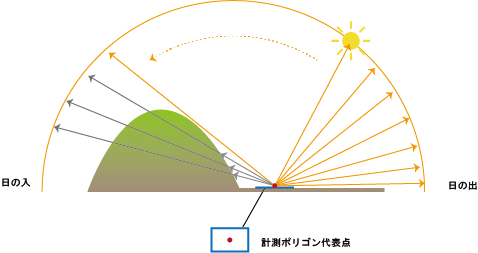
[ツール]-[標高メッシュ]-[ポリゴン・ポイント日射量計算]を追加しました。
指定のポリゴン代表点位置、またはポイント位置に対して、指定日における太陽位置を計算し、標高メッシュによる地形から日照時間と換算日射量※を算出します。
指定レイヤーのポリゴン構成アークのZ値をその範囲の樹木(等)高としてオフセットすることもできます。
ポリゴン代表点、またはポイントから見た太陽方位角と太陽高度から太陽位置を算出して計算します。
※換算日射量
太陽が真上に有る場合の
1平方メートル1時間当たりの照射熱量を1とした単位
指定のポリゴン代表点位置、またはポイント位置に対して、指定日における太陽位置を計算し、標高メッシュによる地形から日照時間と換算日射量※を算出します。
指定レイヤーのポリゴン構成アークのZ値をその範囲の樹木(等)高としてオフセットすることもできます。
ポリゴン代表点、またはポイントから見た太陽方位角と太陽高度から太陽位置を算出して計算します。
※換算日射量
太陽が真上に有る場合の
1平方メートル1時間当たりの照射熱量を1とした単位
[文字列フォントベクター生成]機能追加
[編集] -[編集] -[編集作図] -[文字列フォントベクター生成]を追加しました。
文字列を持つ要素からそのフォントのアウトラインを取り出し、アークとポリゴンで構成されるベクターレイヤーを生成します。
尚、フォントの情報読み取り等における制約等で、実際に描画される枠を正確にベクター化される訳ではないことに留意してください。
また、アウトラインではなく、ストロークラインを生成するオプションも追加しました。
文字列を持つ要素からそのフォントのアウトラインを取り出し、アークとポリゴンで構成されるベクターレイヤーを生成します。
尚、フォントの情報読み取り等における制約等で、実際に描画される枠を正確にベクター化される訳ではないことに留意してください。
また、アウトラインではなく、ストロークラインを生成するオプションも追加しました。
画像ファイル読み込み時の座標系設定について
従来、画像ファイルを読み込む際、GeoTIFFによらず、ワールドファイル等で図郭計算する場合に、
XYの範囲が-180~180・-90~90に収まる場合は、経緯度座標としています。
Pcm.iniファイルに下記の設定をすることで、デフォルトの座標系が直角座標の場合には、直角座標になるようにしました。
[SystemEnvMgr]
CoordChangeFromXY=0
XYの範囲が-180~180・-90~90に収まる場合は、経緯度座標としています。
Pcm.iniファイルに下記の設定をすることで、デフォルトの座標系が直角座標の場合には、直角座標になるようにしました。
[SystemEnvMgr]
CoordChangeFromXY=0
整飾プロジェクト機能追加
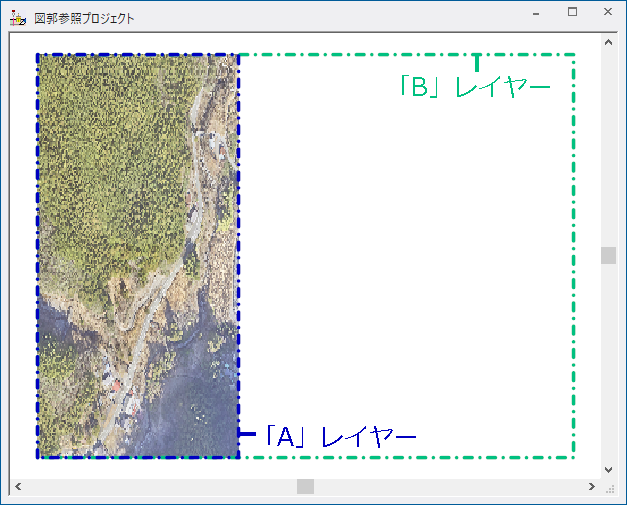
ターゲットプロジェクト
整飾プロジェクトプロジェクトビューを使用した場合に関して、(通常は)ターゲットプロジェクトの表示領域に連動しますが、整飾プロジェクトが参照するターゲットプロジェクトのキーリストに
@PrintFrameWaku=レイヤータイトル
のレイヤーがあれば、そのビューの表示領域にかかわらず、そのレイヤーの図郭を印刷枠にあわせて描画、印刷されるようにしました。
整飾プロジェクトのキーリストで設定することで、レイヤーの図郭から決め打ち、印刷することが可能です。
@PrintFrameWaku=レイヤータイトル
のレイヤーがあれば、そのビューの表示領域にかかわらず、そのレイヤーの図郭を印刷枠にあわせて描画、印刷されるようにしました。
整飾プロジェクトのキーリストで設定することで、レイヤーの図郭から決め打ち、印刷することが可能です。
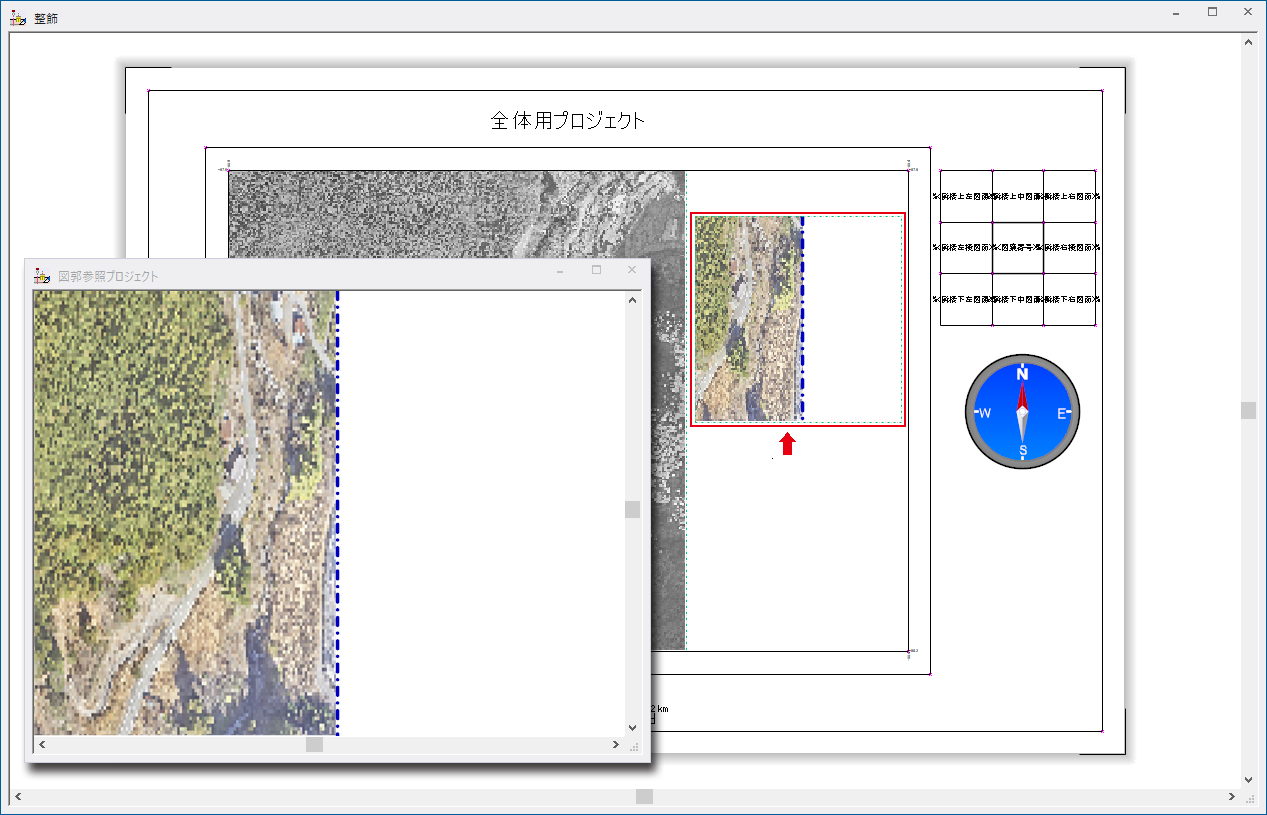
設定なし→表示領域に連動
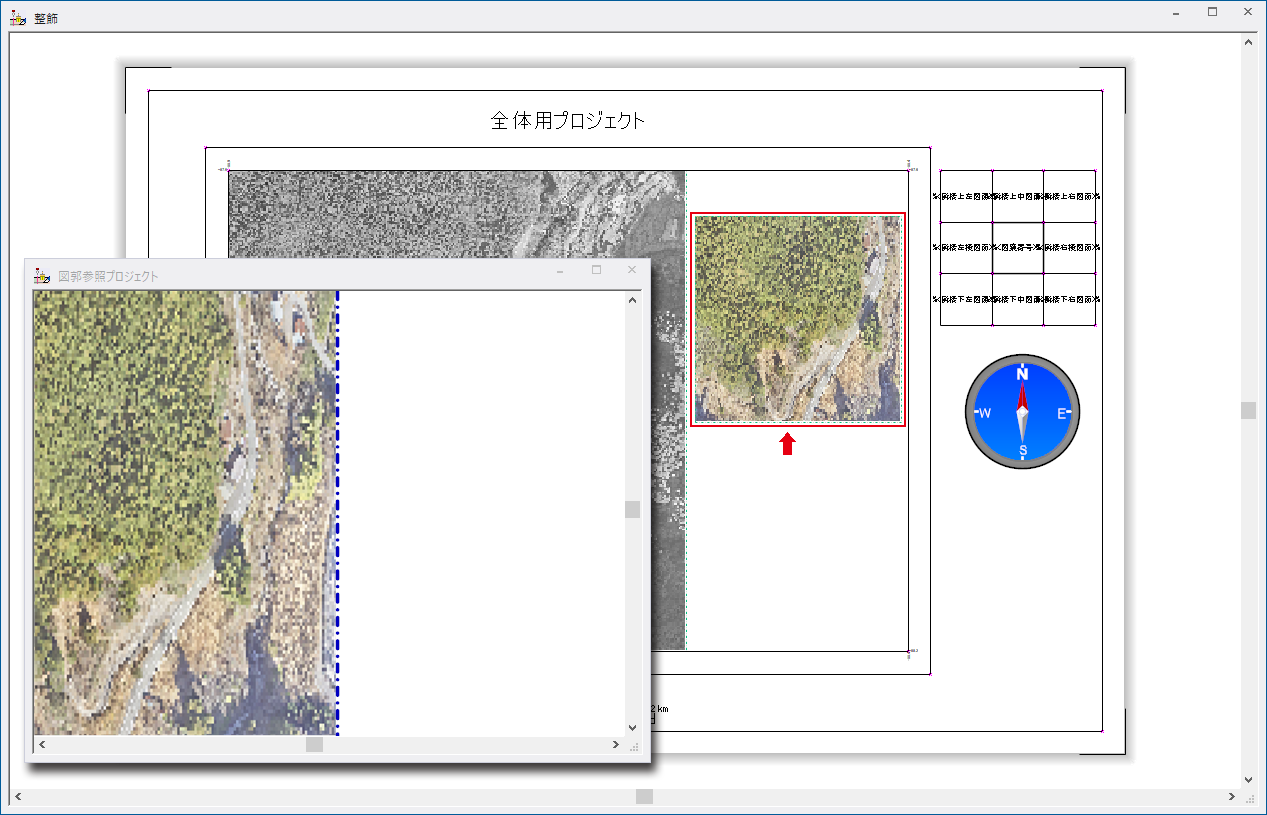
設定あり→設定レイヤーの図郭に合わせる
(図は「B」レイヤー)
また整飾プロジェクトでのプレビューの「台座」影付けに関して、整飾プロジェクトのキーリストに
@PrintFrameNoBase = 1
を設定することで、影付けをOFFにするようにしました。
@PrintFrameNoBase = 1
を設定することで、影付けをOFFにするようにしました。
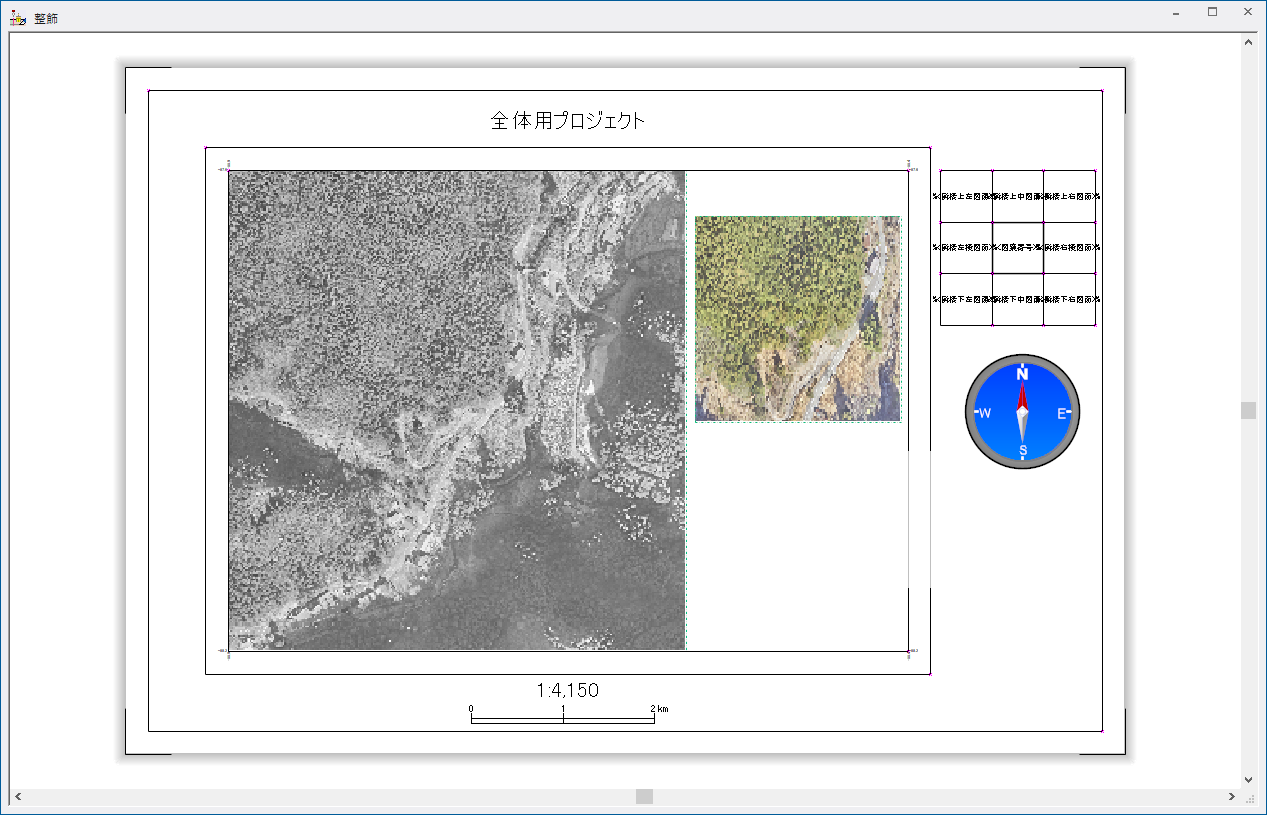
設定なし
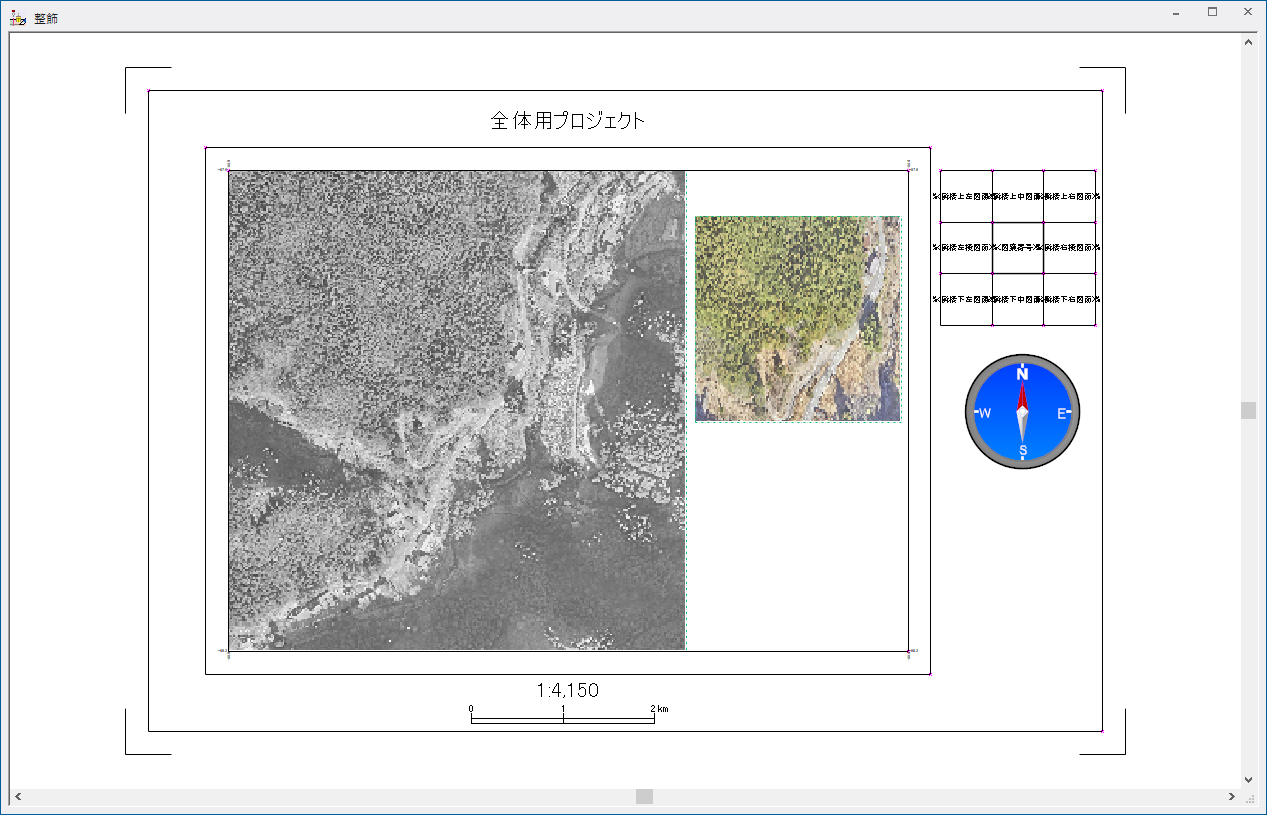
@PrintFrameNoBase = 1
補助iniファイル機能追加
pcm.ini における設定管理
第1補助iniファイル、第2補助iniファイルによる追加・補助設定機能を新設しました。
pcm.ini ファイルに、
[Profile]
Profile1=第1補助iniファイルのパス名
Profile2=第2補助iniファイルのパス名
として、指定できます。
また、起動オプションとして、
-ini1△第1補助iniファイルのパス名
-ini2△第2補助iniファイルのパス名
を指定することも可能で、起動オプションでの指定が優先されます。
通常のiniファイルの参照に関し、
第1補助iniファイルにその記述があれば、その値が参照され、
無ければ、
本来のiniファイルにその記述があれば、その値が参照され、
無ければ、
第2補助iniファイルにその記述があれば、その値が参照され、
無ければ、
デフォルトの値となります。
なお、第1補助iniファイル、第2補助iniファイルはあくまで参照されるだけで、
書き込みはすべて本来のiniファイルに対して行われることに留意してください。
第1補助iniファイル、第2補助iniファイルによる追加・補助設定機能を新設しました。
pcm.ini ファイルに、
[Profile]
Profile1=第1補助iniファイルのパス名
Profile2=第2補助iniファイルのパス名
として、指定できます。
また、起動オプションとして、
-ini1△第1補助iniファイルのパス名
-ini2△第2補助iniファイルのパス名
を指定することも可能で、起動オプションでの指定が優先されます。
通常のiniファイルの参照に関し、
第1補助iniファイルにその記述があれば、その値が参照され、
無ければ、
本来のiniファイルにその記述があれば、その値が参照され、
無ければ、
第2補助iniファイルにその記述があれば、その値が参照され、
無ければ、
デフォルトの値となります。
なお、第1補助iniファイル、第2補助iniファイルはあくまで参照されるだけで、
書き込みはすべて本来のiniファイルに対して行われることに留意してください。